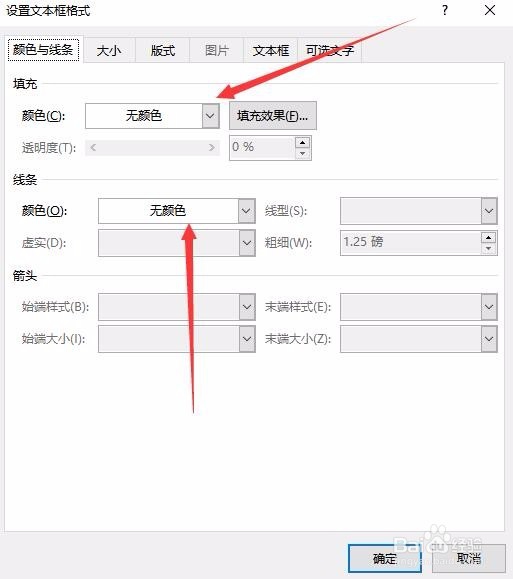1、首先打开Word文档,然后点击上面的“插入”菜单
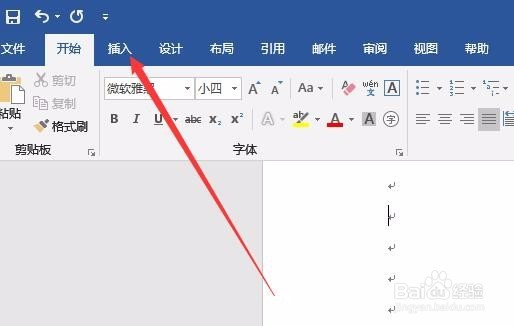
2、在弹出的插入菜单功能区,我们点击“图片”按钮。
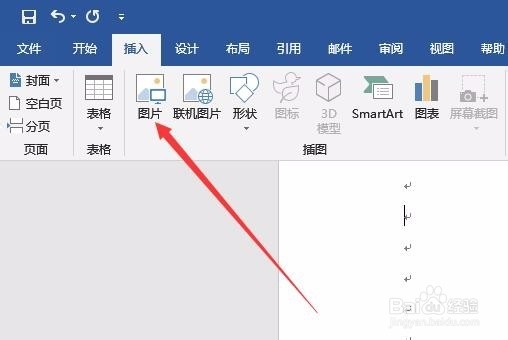
3、这时就会打开插入图片的窗口,在这里选择要插入的图片,然后点击右下角的“插入”按钮即可。
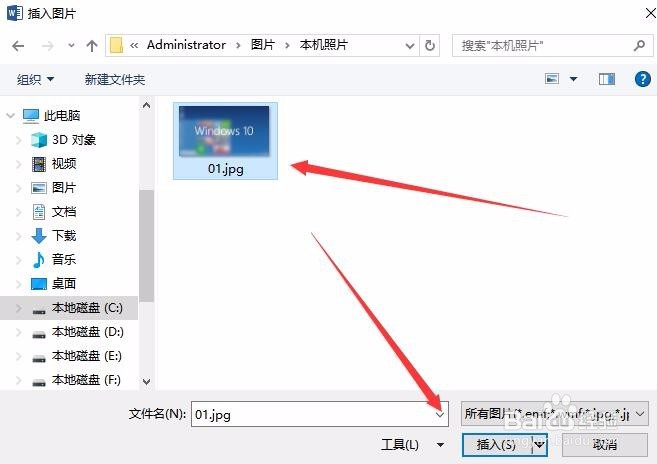
4、把图片插入到Word文档中后,我们再点击功能区上的“文本框”按钮,在弹出下拉菜单中点击“绘制横排文本框”快捷链接。
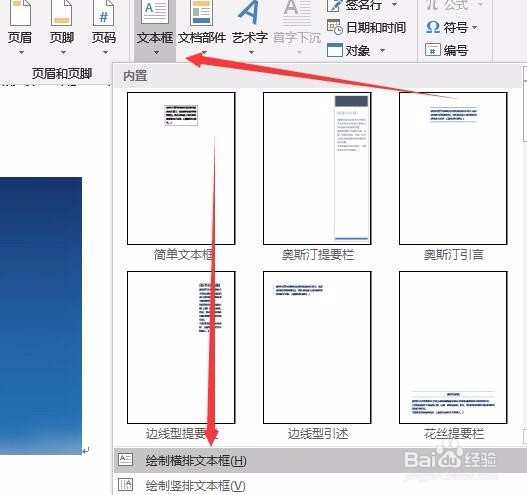
5、接下来在图片需要添加文字的区域划出一个文本框
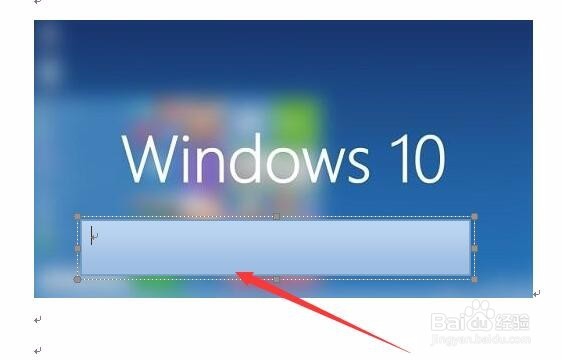
6、在文本框中输入要添加的文字,可以对文字进行字体、字号等排版。

7、然后右键点击“设置自选图/图片格式”菜单项。
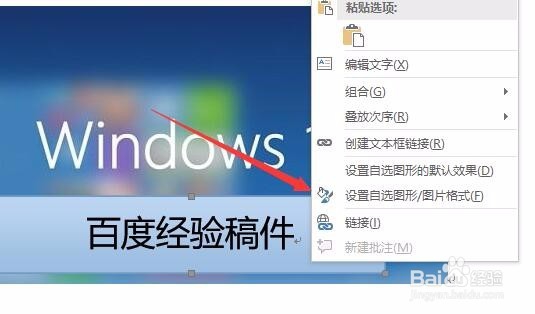
8、这时就会打开设置文本框格式的窗口,在把填充颜色与线条颜色都设置为“无颜色”,把文本框的边框去掉,最后点击确定按钮。这样在图片上添加的文字就已完成了。